win10安装教程分享
- 分类:Win10 教程 回答于: 2022年11月27日 09:15:00
如果你想在自己的电脑上安装一个win系统,但是不知道怎么操作的话,下面让我们一起来看一下win10系统安装教程吧。
工具/原料:
系统版本:win10
品牌型号:惠普ENVY 14-U004TX(J6M90PA)
软件版本:小白系统 系统之家
win10系统安装教程:
方法一:小白系统
1.首先下载一个小白系统,然后选择需要安装的win10系统,点击安装此系统,点击下一步。
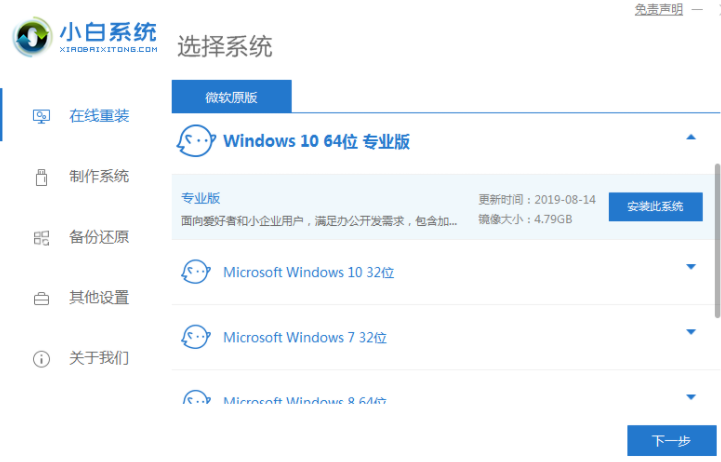
2.小白系统自动下载我们需要的系统文件,耐心等待。
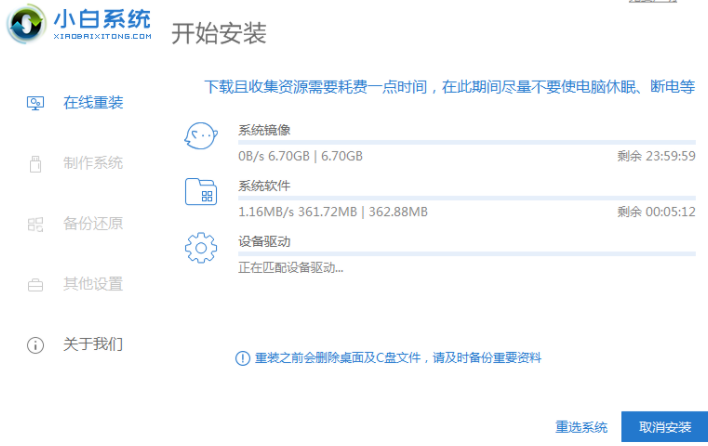
3.耐心等待部署环境完成后,软件会在延迟后重启电脑。
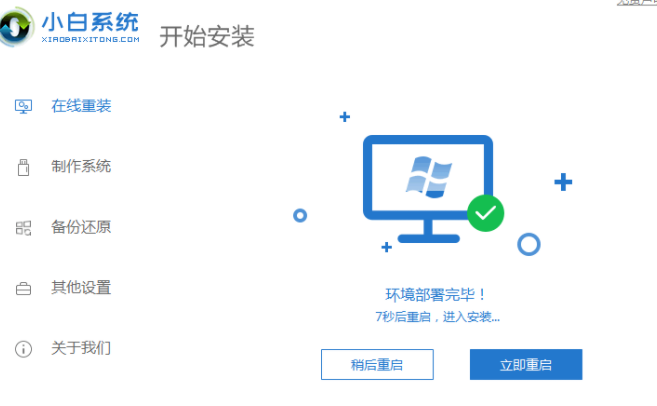
4.重启电脑之后,进入到这个界面我们选择第二个xiaobaipe-msdninstallmode进入pe系统。
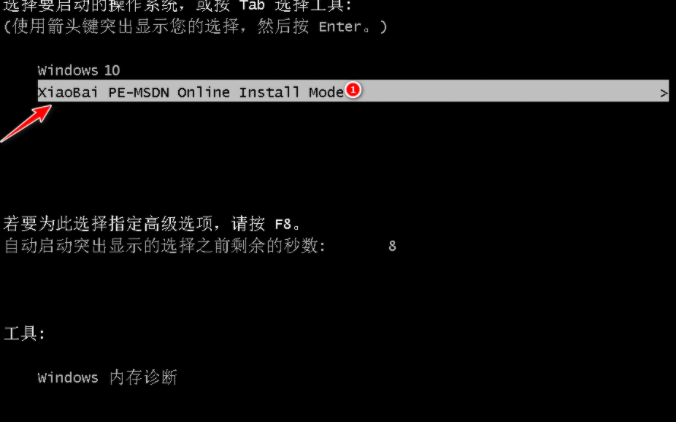
5.进入PE系统之后,小白装机工具就会自动开始安装win10系统。
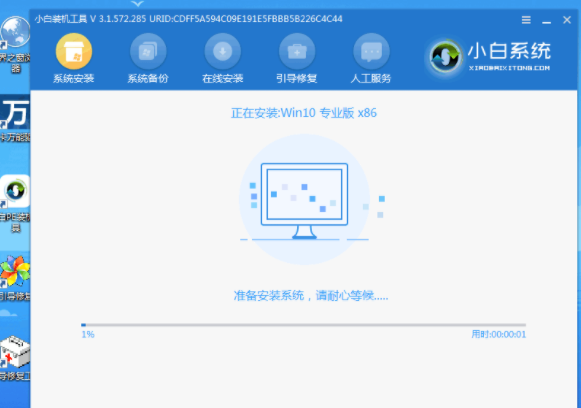
6.系统安装完成后,点击立即重启电脑,重启之前拔掉外接设备。
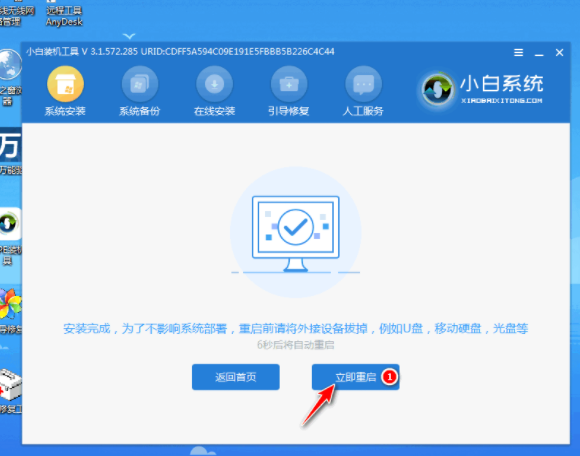
7.重启电脑后,直至进入到安装好的win10系统桌面即说明系统安装完成。

方法二: 系统之家
1.首先在我们的电脑系统中下载一个系统之家软件,然后选择【在线重新安装系统】。
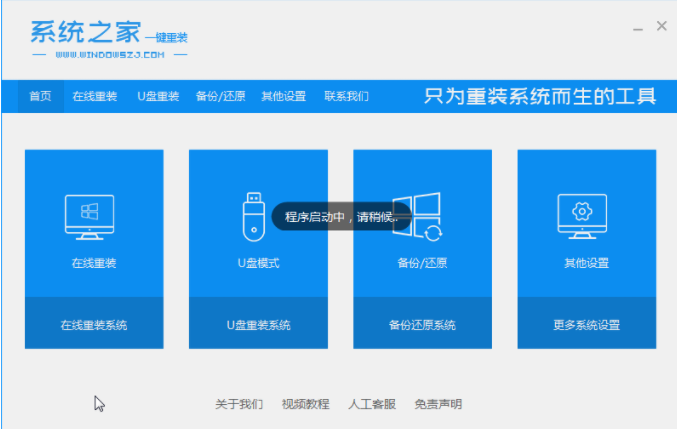
2、等待软件检查电脑安装环境完成。
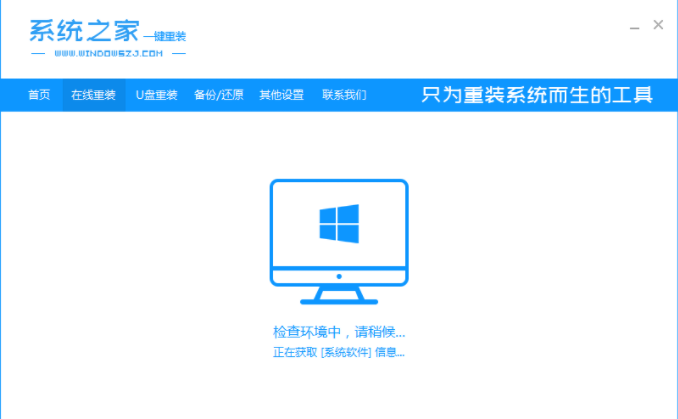
3、选择我们要安装的win10系统版本。
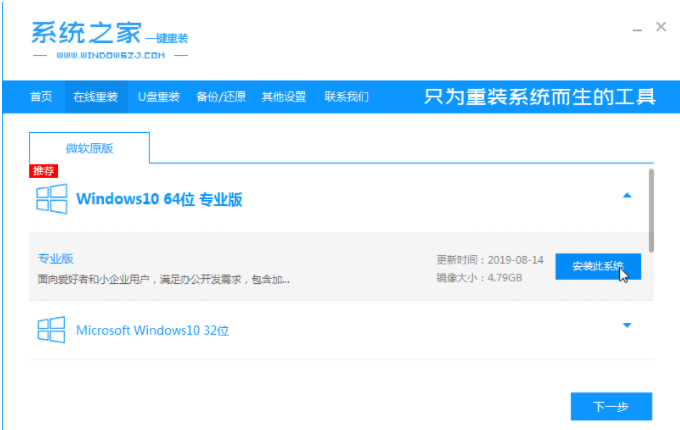
4、根据我们自己的需求预选我们要的软件,勾选后可以下载,如果不需要则全不选。
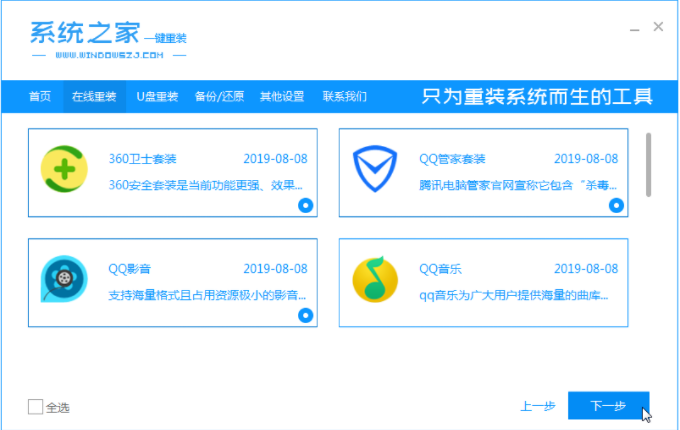
5、然后等待系统映像下载完成。
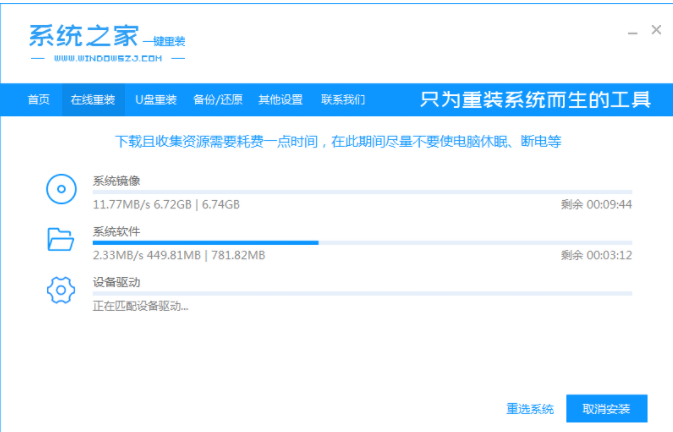
6、等待环境安装部署,然后重新启动进入pe安装界面。
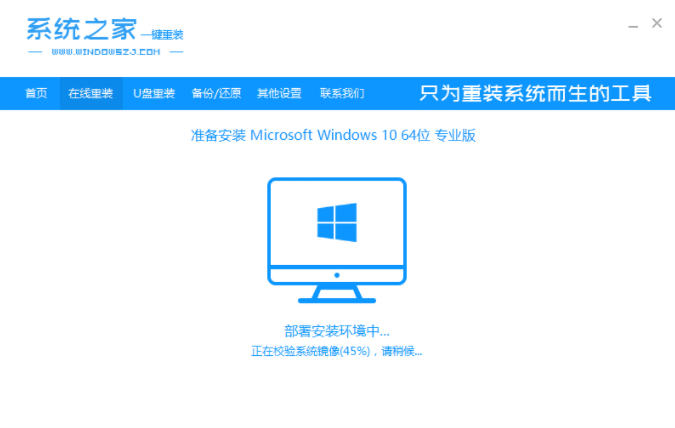
7、重新启动后,选择第二个,然后按Enter进入xitongzhijiape系统。
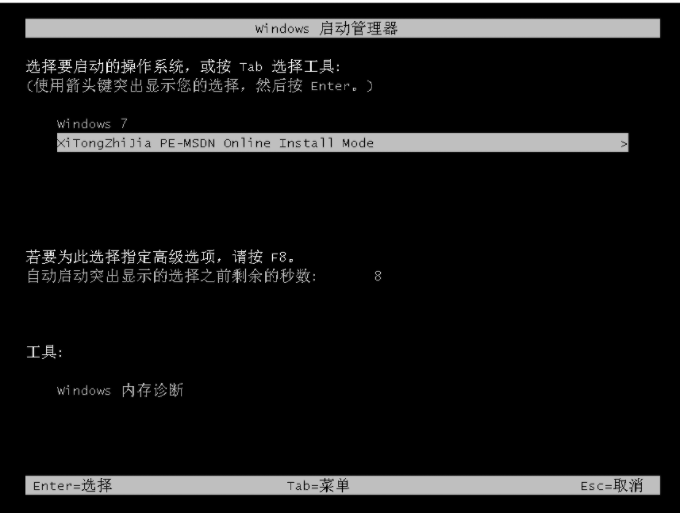
8、进入pe系统后,自动开始安装win10系统,等待重新启动。
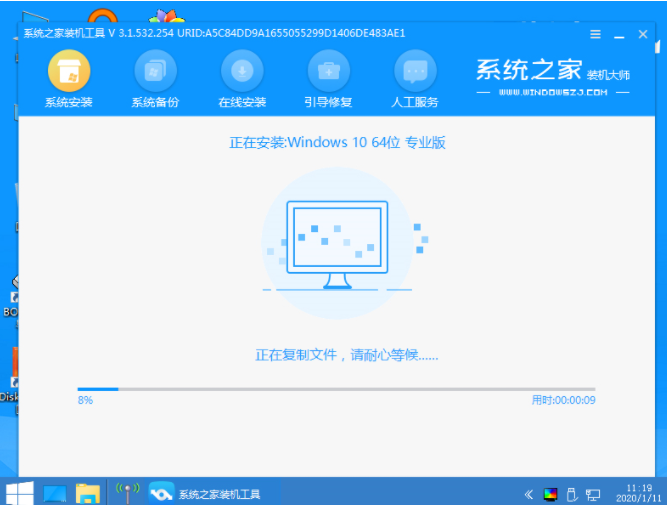
9.系统安装完成后点击重启。
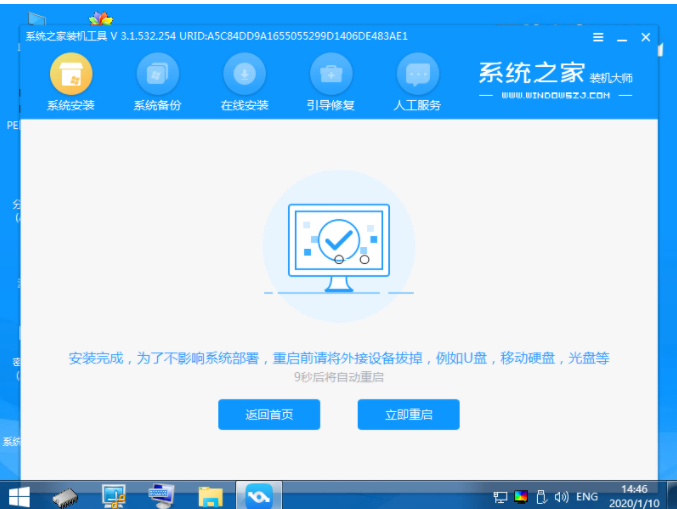
10.进入win10桌面,表示笔记本安装完成。
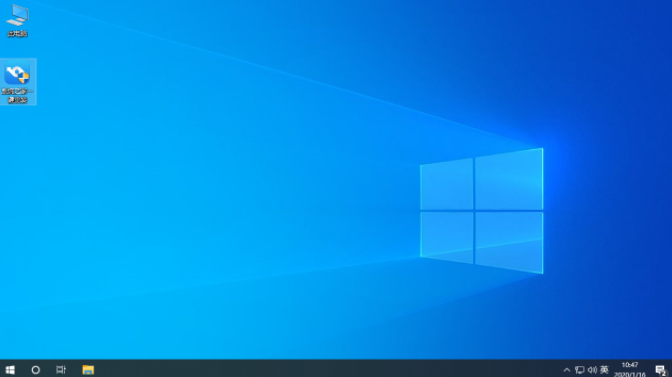
总结:
以上就是小编的分享,希望对你有所帮助,感谢您看到这里。
 有用
26
有用
26


 小白系统
小白系统


 1000
1000 1000
1000 1000
1000 1000
1000 1000
1000 1000
1000 1000
1000 1000
1000 1000
1000 1000
1000猜您喜欢
- win10重装系统后没有此电脑图标怎么办..2022/03/06
- 教你win10关闭自动更新方法2020/07/11
- gpt分区无法安装win10的根本原因..2019/06/22
- 小编教你使用电脑管家升级win10..2017/11/04
- win10安装步骤是什么2022/12/24
- 苹果启动转换助理安装win10系统的教程..2022/01/04
相关推荐
- 怎样用u盘装系统win102022/09/27
- u盘重装win10系统显示windows无法安装..2021/04/05
- 小编教你快速解决Win10系统apache启动..2018/10/25
- 傻瓜式一键重装系统win10的方法步骤..2023/03/01
- acer笔记本重装系统win102022/12/07
- windows10 还原_小编教你win10怎么还..2018/03/13

















